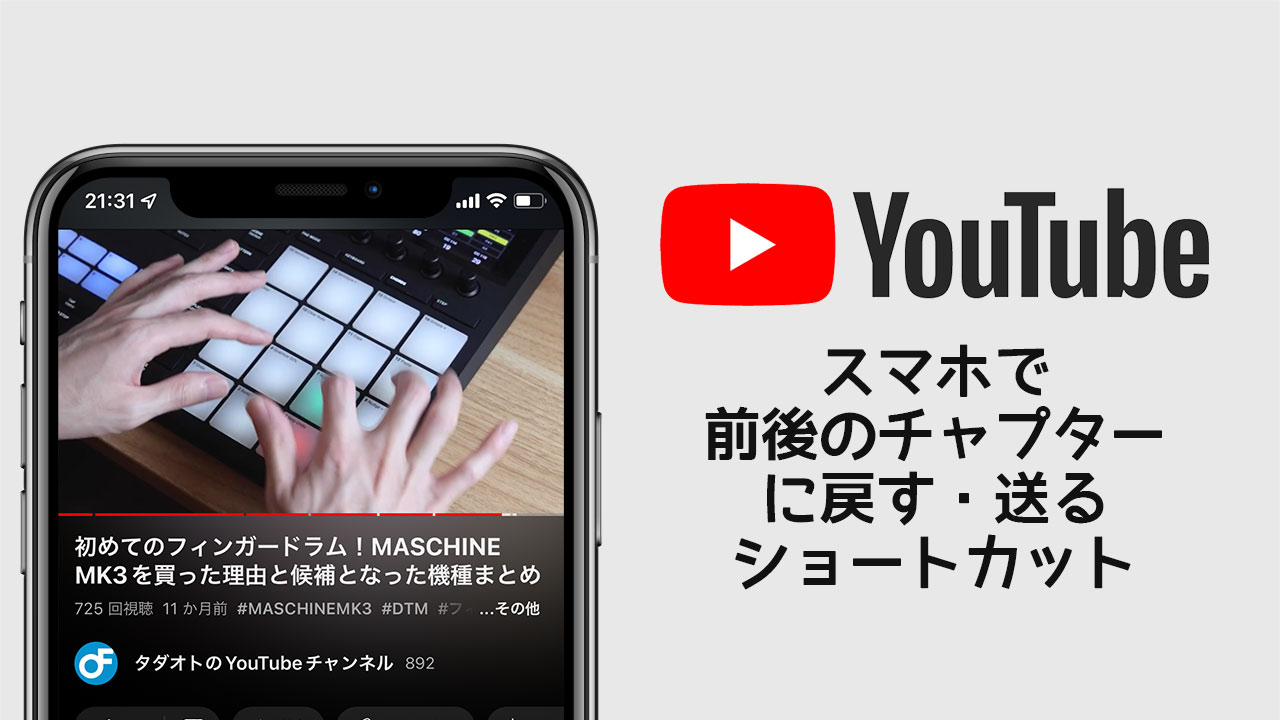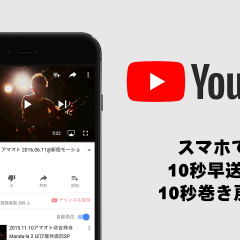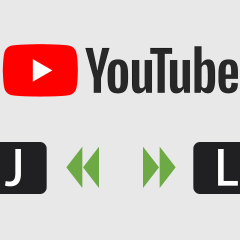YouTubeの動画をiPhoneのアプリで見ている際、画面の左右をダブルタップすることで「10秒戻し/10秒送り」ができます。
その操作をしている最中に、次のチャプターまで飛んでしまう事故が起こりまして、その操作方法をついに突き止めました!
このショートカット、かなり便利なので紹介します。
YouTubeのアプリでチャプターを送る・戻すショートカット
僕がiPhoneユーザーのため、Android版で同じ操作ができるかどうかは確認してません。
また、この記事執筆現在の操作方法なので、今後のアップデートにより今回紹介するショートカットが動かなくなる可能性もありますのでご了承ください。
YouTubeのアプリでチャプターを戻すには「画面の右・画面の左・画面の左」と3回タップします。
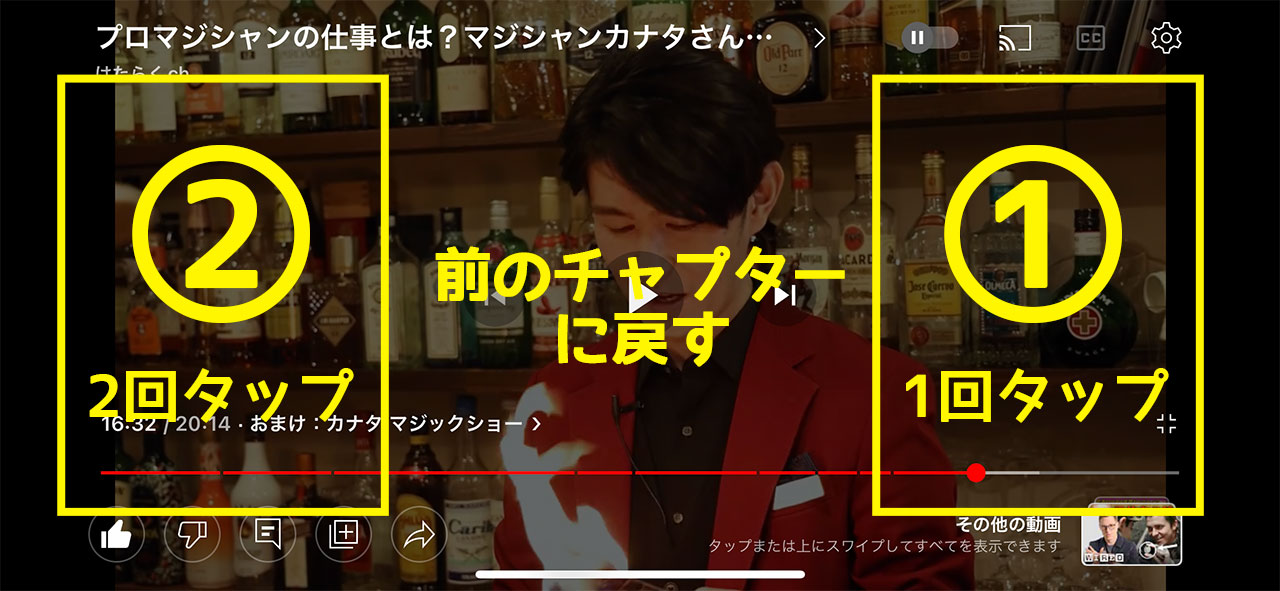
これで一つ前のチャプターに戻ります。

逆にチャプターを送るには「画面の左・画面の右・画面の右」と3回タップします。
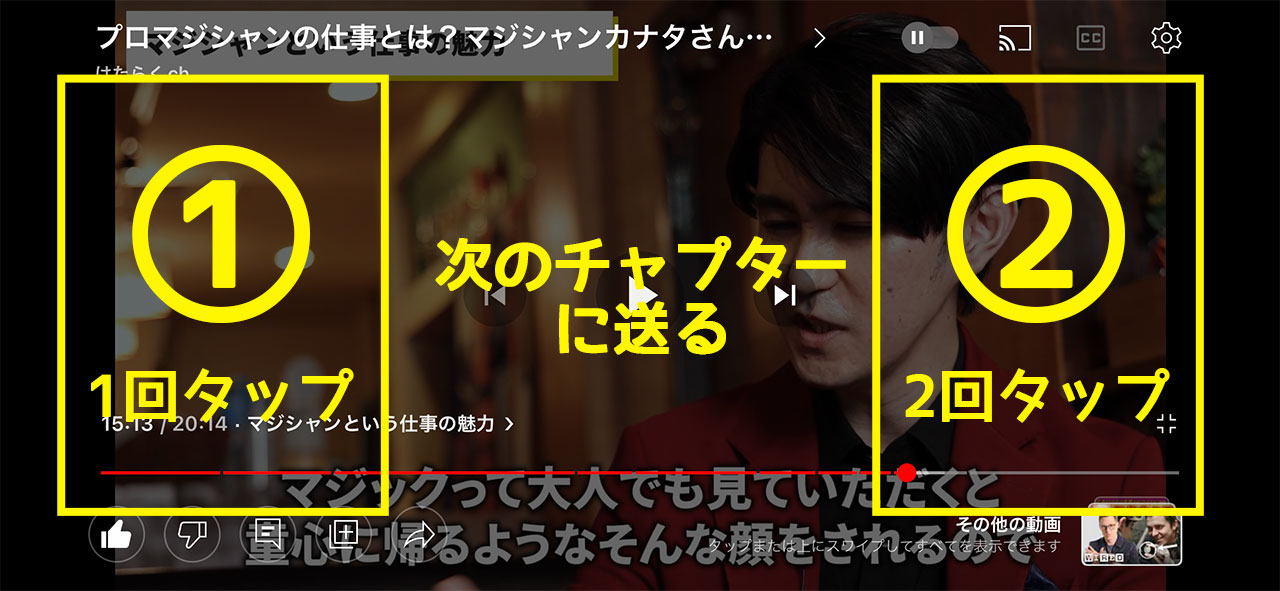
3回タップというと正しくないんですが、「逆方向を一回タップした直後に進行方向でダブルタップ」という操作です。
格闘ゲームのコマンドのように短時間でパパッと操作する必要があるので、うまくできない方は、1秒以内に全ての操作が終わるくらいのスピード感で試してみてください。
ちなみに、時刻の右側にチャプターのタイトルが表示されますので、これをタップすると、
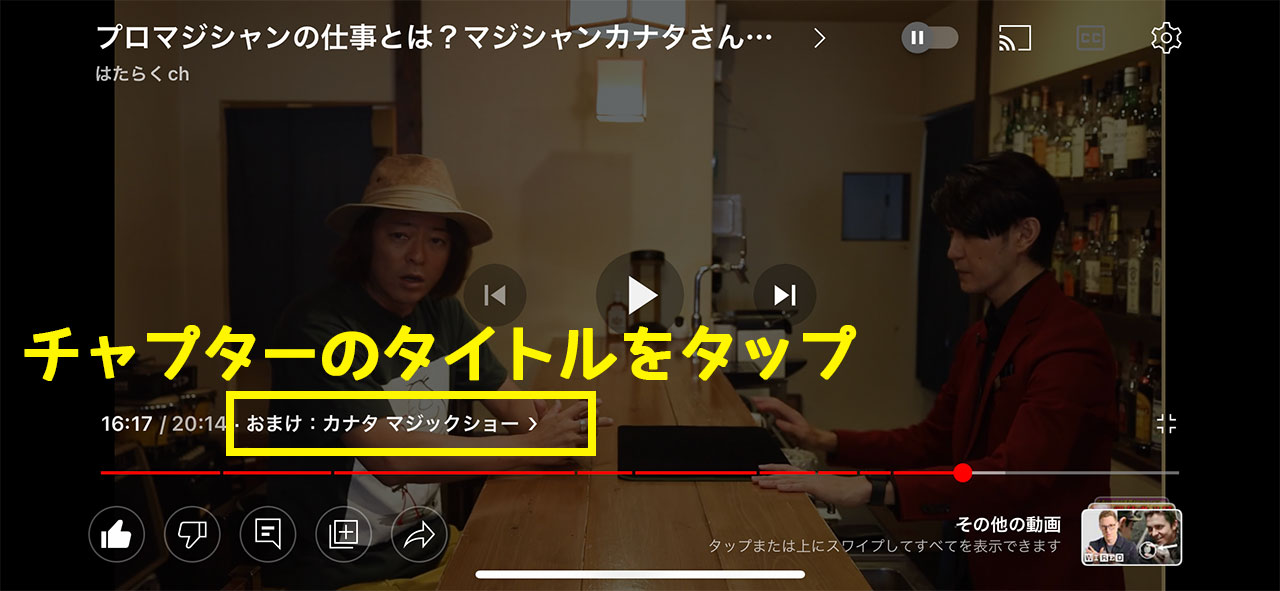
チャプター一覧画面が開きます。これを見ながら飛ばしたい場所まで移動するのもありです。
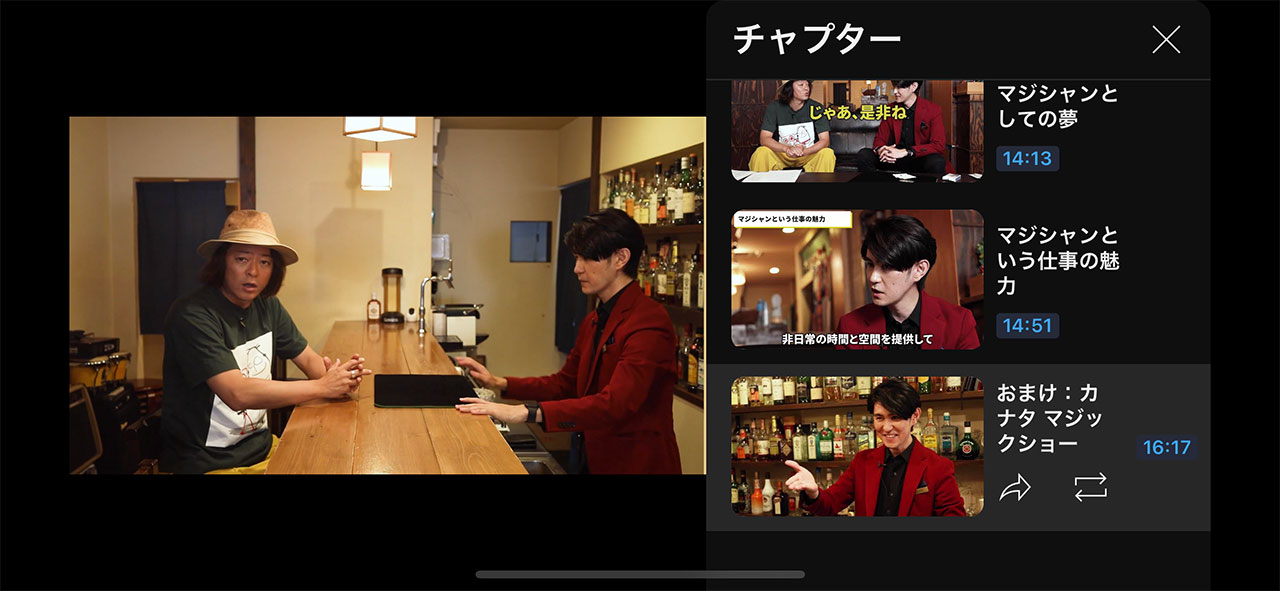
YouTubeにもアップしてますので動画で確認したい方はこちらからどうぞ。この動画では他にも便利な操作を紹介してますので、ぜひご覧ください。短い動画なのでサクッと観れます。
ダブルタップで10秒戻しと10秒送り
ちなみに、画面の左側をダブルタップで10秒戻し、画面の右側をダブルタップで10秒送りができます。
パソコンではキーボードの「J」で10秒戻し、「L」で10秒送りです。ちなみに「K」は再生・停止なので、右手をJ・K・Lに置いておくと瞬時に操作することができます。
このショートカットキーは便利で、これのおかげで他の動画サービスよりもYouTubeを観ることが多いとまで思ってます。
最後に
誤操作から発見した操作方法でしたが、かなり便利です。
ショート動画ブームと共に長尺動画も並行してブームだと感じている昨今、チャプターで区切られている動画はかなり増えてますので、ぜひご活用ください。